Das BaZik GTK-Thema ist eine Mac-ähnliche Version des allseits beliebten Material Design-Looks von Google. Das Design ist weiß, mit Fenstersteuerelementen im Apple-Stil und sechs verschiedenen Farbvarianten wie Gelb, Orange, Lila, Pink, Grün und Rot. BaZik ist ein ausgezeichnetes Thema für diejenigen, die ein Fan von Material Design sind und das Konzept neu interpretieren möchten. Hier erfahren Sie, wie Sie es auf Ihrem System zum Laufen bringen.
BaZik . herunterladen
BaZik ist ein Themenpaket und kommt mit vielen verschiedenen Variationen und Farben. Farben umfassen dunkelblau, dunkelgrün, dunkelmagenta, dunkelorange, dunkelrot, dunkelgelb. Es hat auch viele verschiedene Lichtthemen, wie Hellblau, Hellrot usw.
Um die vielen verschiedenen verfügbaren BaZik-Themen in die Hände zu bekommen , gehen Sie zu Gnome-look.org , klicken Sie auf die Registerkarte „Dateien“ und folgen Sie den Anweisungen unten.
Dunkelblau
Willst du das Dark Blue BaZik-Theme? Laden Sie Bazik_Dark_Blue.tar.xz herunter .
Dunkelgrün
Um das Dark Green BaZik-Theme zu erhalten, laden Sie Bazik_Dark_Green.tar.xz herunter .
Dunkles Magenta
Holen Sie sich für das Dark Magenta BaZik-Theme das Bazik_Dark_Magenta.tar.xz- Archiv von der Gnome-Look-Seite.
Dunkelorange
Für das Dark Orange-Theme müssen Sie das Archiv Bazik_Dark_Orange.tar.xz herunterladen .
Dunkelrot
Wie Dunkelrot? Schnapp dir Bazik_Dark_Red.tar.xz .
Dunkelgelb
Ein Fan von Dark Yellow? Laden Sie Bazik_Dark_Yellow.tar.xz herunter .
Hellblau
Freuen Sie sich auf Hellblau? Schnapp dir Bazik_Light_Blue.tar.xz .
Hellgrün
Lieben Sie Hellgrün? Laden Sie Bazik_Light_Green.tar.xz auf Ihren Computer herunter .
Helles Magenta
Um die Light Magenta Version von BaZik zu erleben, müssen Sie Bazik_Light_Magenta.tar.xz herunterladen .
Hell orange
Denken Sie an Hellorange? Gehen Sie zum Abschnitt Dateien und laden Sie Bazik_Light_Orange.tar.xz herunter .
Hellrot
Hellrot klingt auf Ihrem Linux-Desktop gut? Laden Sie Bazik_Light_Red.tar.xz herunter .
Hellgelb
Um das Hellgelb-Design zu erhalten, müssen Sie Bazik_Light_Yellow.tar.xz herunterladen .
Extraktion von BaZik
Nachdem Sie nun eines der vielen auf Gnome-look.org verfügbaren BaZik-Themenarchive heruntergeladen haben, ist es an der Zeit, den Extraktionsprozess zu starten, da es nicht möglich ist, GTK-Themes unter Linux zu installieren, ohne sie zu extrahieren.
Glücklicherweise muss zum Extrahieren von XZ-Archiven unter Linux keine zusätzliche Software installiert werden, da Tar ein häufig verwendetes Tool auf vielen Linux-Betriebssystemen ist. Um den Extraktionsprozess zu starten, öffnen Sie ein Terminalfenster, indem Sie Strg + Alt + T oder Strg + Umschalt + T drücken .
Verwenden Sie bei geöffnetem Terminalfenster den CD- Befehl, um aus dem Home-Verzeichnis (~) in das Verzeichnis „Downloads“ zu wechseln, in dem sich Ihre BaZik-Theme-Archivdatei befindet.
cd ~/Downloads
Sobald Sie sich im Verzeichnis "Downloads" befinden, verwenden Sie den Befehl tar , um den Inhalt der XZ-Archivdatei zu extrahieren.
tar xvf Bazik_*.tar.xz
Egal, ob Sie ein BaZik Dark- oder BaZik Light-Theme heruntergeladen haben, der obige Befehl extrahiert es dank der Wildcard-Funktion (*). Wenn die Extraktion abgeschlossen ist, wird ein Ordner in Ihrem Download-Verzeichnis mit entweder Bazik_Dark_COLORoder erstellt Bazik_Light_COLOR.
Bitte haben Sie Verständnis dafür, dass „COLOR“ für die Themenfarbe im Dateinamen steht. Wenn Sie beispielsweise BaZik Dark Red heruntergeladen haben, lautet der Ordnername Bazik_Dark_Red usw.
BaZik . installieren
Nachdem die BaZik XZ-Archivdatei vollständig entpackt wurde, kann die Installation beginnen. In dieser Anleitung gehen wir auf zwei Installationsmethoden ein: Systemweit, wodurch das Thema allen Linux-Benutzern vollständig zur Verfügung gestellt wird, und Einzelbenutzer, der nur einem Benutzer Zugriff gewährt. Um die Installation zu starten, befolgen Sie die nachstehenden Anweisungen.
Systemweit
Um das BaZik-Theme als systemweites Thema zu installieren, verschieben Sie das Terminal zunächst mit dem CD- Befehl in das Verzeichnis „Downloads“ .
cd ~/Downloads
Erhöhen Sie das Terminal im Verzeichnis "Downloads" mit dem Befehl sudo -s auf das Root-Konto .
sudo -s
Wenn das Terminal auf root eingestellt ist, verwenden Sie den mv- Befehl, um die BaZik-Themendateien in das /usr/share/themes/Verzeichnis zu legen .
mv Bazik_* /usr/share/themes/
Einzelnutzer
Die Installation von BaZik als Einzelbenutzer ist im Allgemeinen eine gute Idee, wenn niemand anderes Ihren Linux-PC verwendet. Alle Designdateien werden im Home-Ordner abgelegt, und es werden keine Ordner auf Systemebene berührt.
Um den Installationsprozess als Einzelbenutzer zu starten, müssen Sie ein Verzeichnis namens .themes. Mit Hilfe der mkdir Befehl, stellen Sie den Ordner.
mkdir -p ~/.themes
Nachdem Sie den .themes-Ordner erstellt haben, verschieben Sie das Terminalfenster mit dem CD- Befehl in das Verzeichnis „Downloads“.
cd ~/Downloads
Wenn sich das Terminalfenster im Ordner „Downloads“ befindet, ist es an der Zeit, die BaZik-Themendateien in den .themesOrdner zu installieren . Verwenden Sie den Befehl mv , um die Themendateien an ihren Platz zu verschieben.
mv Bazik_* ~/.themes
BaZik . aktivieren
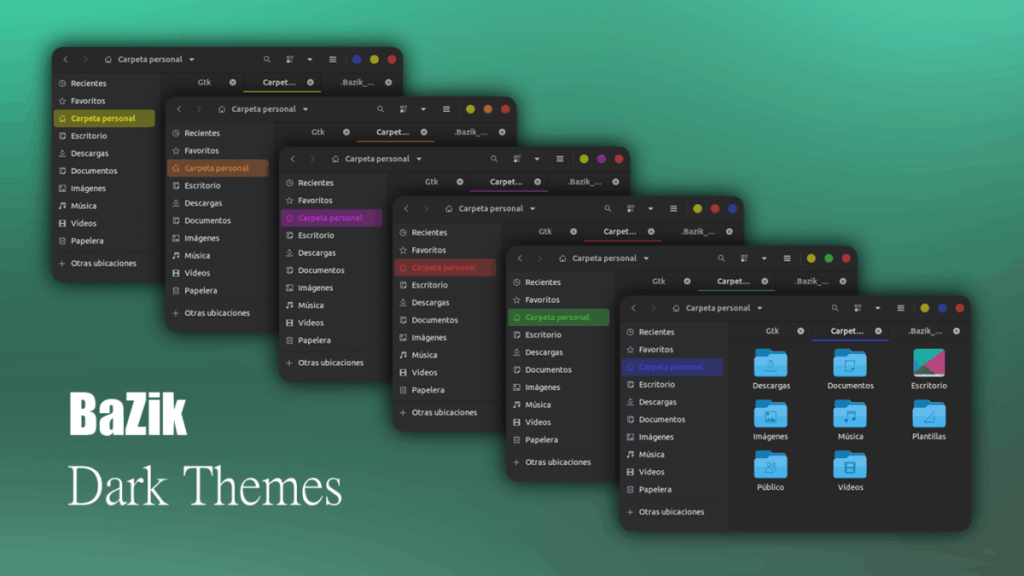
Das BaZik GTK-Theme ist jetzt auf Ihrem Linux-PC installiert, aber der Einrichtungsvorgang ist noch nicht abgeschlossen. Durch die bloße Installation des GTK-Themes wird Ihr Linux-Desktop nicht automatisch darauf umgestellt. Stattdessen müssen Sie es manuell aktivieren, indem Sie in den Systemeinstellungen darauf zugreifen.
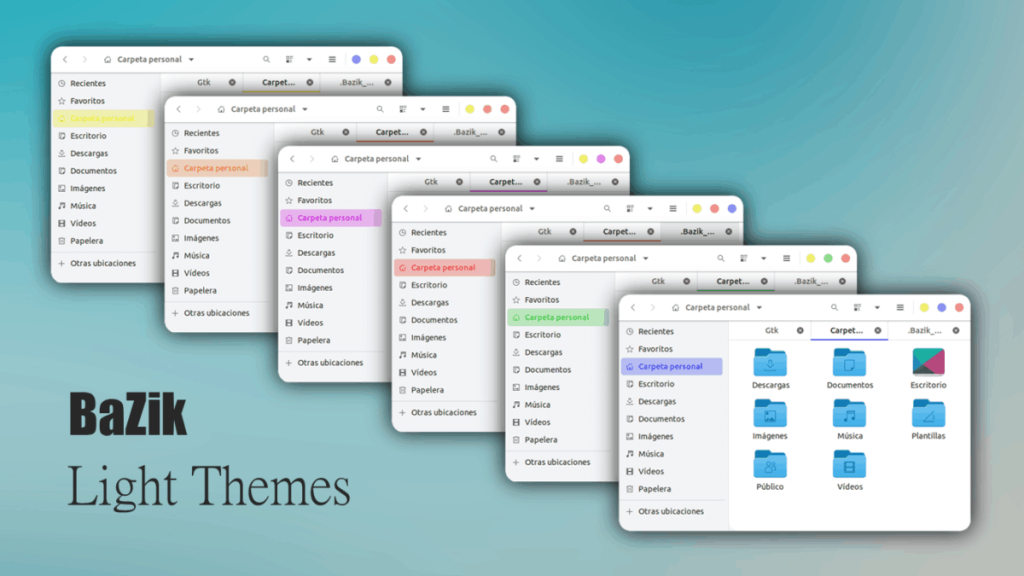
Um auf die Theme-Einstellungen zuzugreifen, öffnen Sie das Fenster "Einstellungen". Suchen Sie im Fenster "Einstellungen" nach "Themes" und ändern Sie das Standard-GTK-Design in eines der auf Ihrem Linux-PC installierten BaZik-Farbdesigns.

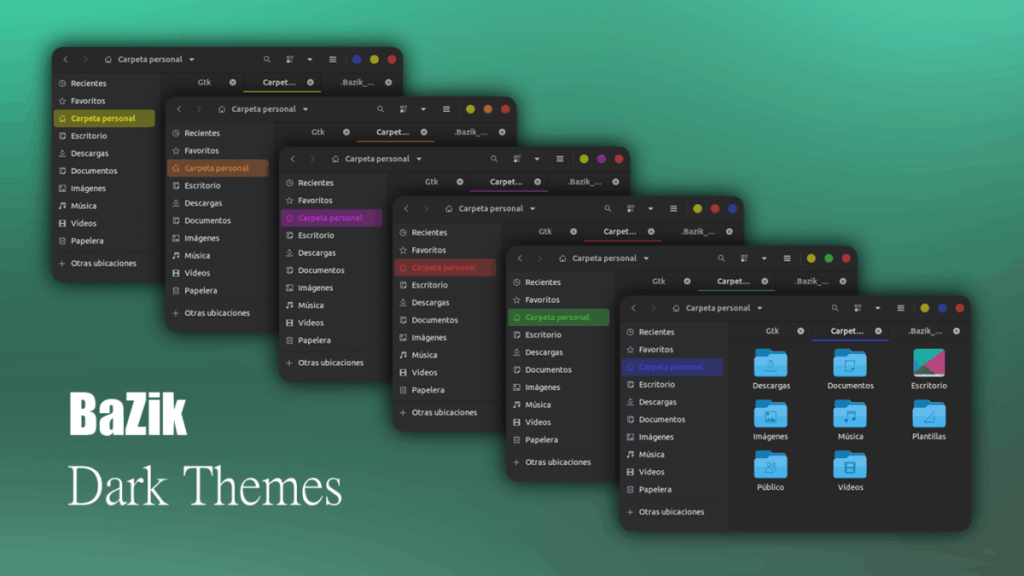
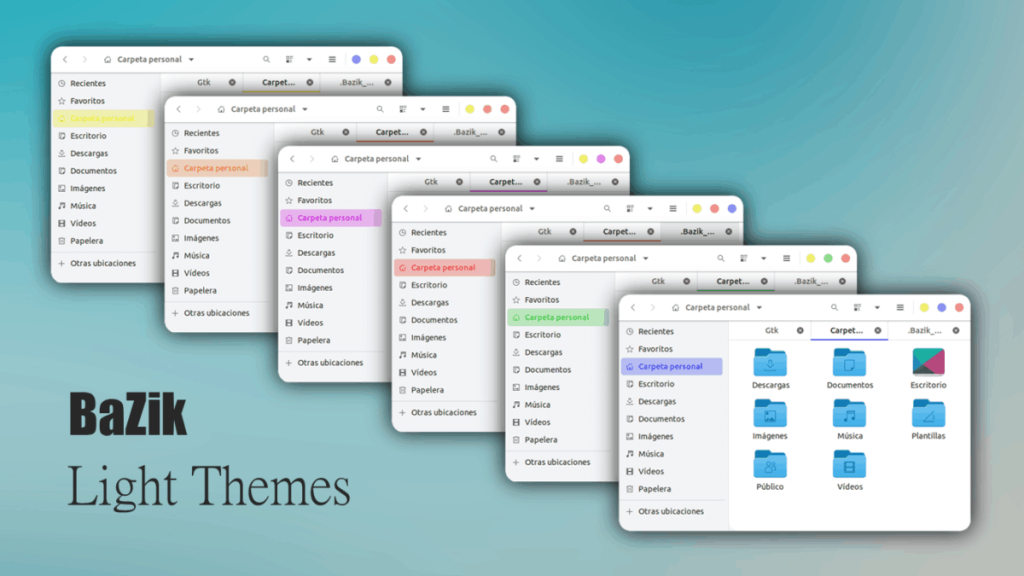



![Laden Sie FlightGear Flight Simulator kostenlos herunter [Viel Spaß] Laden Sie FlightGear Flight Simulator kostenlos herunter [Viel Spaß]](https://tips.webtech360.com/resources8/r252/image-7634-0829093738400.jpg)




